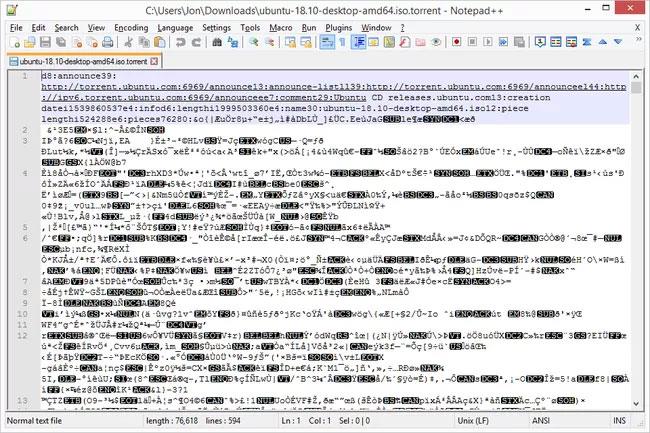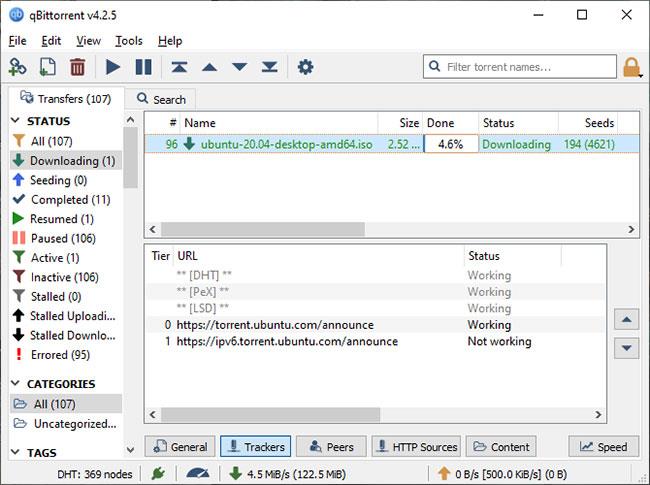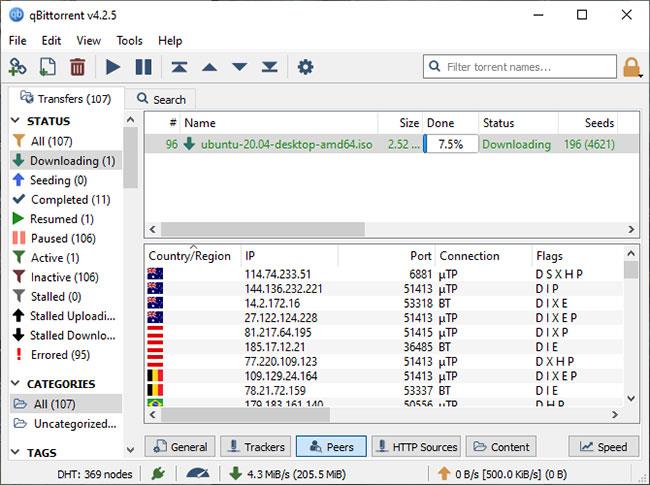Η πραγματικότητα είναι ότι μπορείτε να κατεβάσετε νόμιμα όλα τα είδη μεγάλων αρχείων χρησιμοποιώντας torrent, και το πιθανότερο είναι ότι το έχετε ήδη κάνει. Ξέρετε όμως τι είναι torrent;
Ας δούμε τι είναι τα αρχεία torrent και πώς να τα χρησιμοποιήσετε στο παρακάτω άρθρο.
Τι είναι το Torrent;
Ένα αρχείο torrent είναι ένα αρχείο που περιέχει λεπτομέρειες μεταδεδομένων όπου βρίσκονται αρχεία και φάκελοι διάσπαρτα στο Διαδίκτυο. Τα αρχεία torrent συχνά περιέχουν πληροφορίες που σχετίζονται με τη λίστα των ιχνηλατών (βασικά διακομιστές που αναφέρουν τα σημεία εύρεσης αρχείων και φακέλων στο διαδίκτυο) που απαιτεί το torrent για την ολοκλήρωση της λήψης.
Τα αρχεία torrent δεν περιέχουν τα αρχεία που κατεβάζετε. Περιλαμβάνει πληροφορίες σχετικά με αυτά τα αρχεία και λειτουργεί λίγο σαν πίνακας περιεχομένων για τα αρχεία που θέλετε να κατεβάσετε. Ένα αρχείο torrent χρησιμοποιεί μια τυποποιημένη δομή:
- Ανακοίνωση: Συμπεριλάβετε τουλάχιστον μία διεύθυνση URL για την παρακολούθηση.
- Αρχείο πληροφοριών : Διαφέρει ανάλογα με τον αριθμό των αρχείων που μοιράζονται. Περιλαμβάνει μια πλήρη λίστα αρχείων προς κοινή χρήση όταν περιλαμβάνονται πολλά αρχεία σε μία μόνο λήψη, συμπεριλαμβανομένου του μεγέθους αρχείου σε byte και της διαδρομής προς το πραγματικό αρχείο.
- Μήκος: Μέγεθος αρχείου, για ένα μόνο αρχείο.
- Όνομα: Προτείνετε όνομα αρχείου και διαδρομή για ένα αρχείο.
- Μήκος τεμαχίου: Υποδεικνύει τον αριθμό των byte ανά τεμάχιο. Κάθε αρχείο χωρίζεται σε κομμάτια σταθερής χωρητικότητας και το μήκος τεμαχίου υποδεικνύει πόσα byte αναμένονται σε κάθε κομμάτι.
- Κομμάτια: Λίστα κατακερματισμών που συνδέουν μέρη του αρχείου μεταξύ τους. Σε περίπτωση που υπάρχουν πολλά αρχεία, η λίστα των ενοτήτων αναφέρεται στο Αρχείο πληροφοριών για τη σειρά των αρχείων.
Πώς λειτουργούν τα torrents;
Εν ολίγοις, ένα αρχείο torrent χρησιμεύει ως το κλειδί για να ξεκινήσετε τη λήψη του πραγματικού περιεχομένου. Όταν κάποιος θέλει να λάβει ένα κοινόχρηστο αρχείο (όπως βιβλία, μουσική, έγγραφα κ.λπ.), πρέπει πρώτα να κατεβάσει το αντίστοιχο αρχείο torrent απευθείας ή χρησιμοποιώντας έναν σύνδεσμο μαγνήτη.
Στη συνέχεια, απαιτείται λογισμικό BitTorrent για να ανοίξει αυτό το αρχείο/σύνδεσμο. Αφού το λογισμικό BitTorrent σαρώσει τη σύνδεση αρχείου/torrent, θα πρέπει να βρει τη θέση των seders που μοιράζονται το αντίστοιχο αρχείο. Για να γίνει αυτό, προσπαθεί να συνδεθεί με τη λίστα των αναγνωρισμένων ιχνηλατών (από τα μεταδεδομένα του αρχείου torrent) και προσπαθεί να συνδεθεί απευθείας. Εάν είναι επιτυχής, θα αρχίσει να μεταφέρεται το κατάλληλο περιεχόμενο.
Σημείωση : Οι λήψεις torrent μπορούν να γίνουν ως τμήματα, επομένως στην πραγματικότητα πραγματοποιείτε λήψη μικρών τμημάτων του περιεχομένου και, στη συνέχεια, όλα τα μέρη θα συναρμολογηθούν πλήρως.
Ορισμένοι όροι που χρησιμοποιούνται συνήθως σε torrents
Ακολουθούν ορισμένοι χρήσιμοι όροι που πρέπει να γνωρίζετε όταν αντιμετωπίζετε torrents:
- Seed : Seed torrent σημαίνει να το μοιραστείτε. Ο αριθμός των seeds ενός torrent είναι ο αριθμός των ατόμων που μοιράζονται ολόκληρο το αρχείο. Zero seed σημαίνει ότι κανείς δεν μπορεί να κατεβάσει ολόκληρο το αρχείο.
- Peer : Peer είναι το άτομο που κατεβάζει το αρχείο από το πρόγραμμα αναπαραγωγής αλλά δεν έχει ακόμη το πλήρες αρχείο.
- Leech : Η Leecher κατεβάζει περισσότερα από όσα ανεβάζει. Αντίθετα, το leecher μπορεί να μην ανεβάσει τίποτα μετά τη λήψη του πλήρους αρχείου.
- Swarm : Μια ομάδα ανθρώπων που κατεβάζουν και μοιράζονται το ίδιο torrent.
- Tracker : Ένας διακομιστής που παρακολουθεί όλους τους συνδεδεμένους χρήστες και τους βοηθά να βρίσκουν ο ένας τον άλλον.
- Πελάτης : Πρόγραμμα ή υπηρεσία Ιστού που χρησιμοποιείται από αρχεία torrent ή συνδέσμους μαγνήτη για να κατανοήσετε πώς να κάνετε λήψη ή αποστολή αρχείων.
Γιατί οι άνθρωποι χρησιμοποιούν torrents;
Τα αρχεία torrent αποτελούν βασικό μέρος των κατανεμημένων δικτύων αρχείων P2P (peer-to-peer). Τα αρχεία Torrent λένε στον πελάτη BitTorrent πού να βρει τα αρχεία που θέλετε να λάβετε από άλλους χρήστες που είναι συνδεδεμένοι στο δίκτυο P2P.
Οι άνθρωποι χρησιμοποιούν torrents για πολλούς λόγους, αλλά η ουσία του θέματος είναι η ευκολία κοινής χρήσης αρχείων μεταξύ των χρηστών. Εξετάστε μια διανομή Linux, όπως το Ubuntu ή το Debian. Αυτές οι διανομές Linux προσφέρουν έναν τρόπο δωρεάν λήψης λειτουργικών συστημάτων χρησιμοποιώντας torrents για μείωση της πίεσης στους διακομιστές, μείωση του κόστους φιλοξενίας και ενδεχομένως μείωση του χρόνου που χρειάζεται για τη λήψη ενός συγκεκριμένου αρχείου.
Πώς να διανείμετε το torrent
Μετά τη δημιουργία ενός torrent, ο δημιουργός μπορεί να μοιραστεί ένα από δύο πράγματα: Το αρχείο .TORRENT ή τον κατακερματισμό του torrent, που συχνά ονομάζεται σύνδεσμος μαγνήτης.
Οι σύνδεσμοι μαγνήτη είναι ένας απλός τρόπος αναγνώρισης torrent στο δίκτυο BitTorrent χωρίς να χρειάζεται να επεξεργαστείτε το αρχείο TORRENT. Είναι μοναδικό σε αυτό το συγκεκριμένο torrent, οπότε παρόλο που ο σύνδεσμος είναι απλώς μια σειρά χαρακτήρων, εξακολουθεί να ισοδυναμεί με ένα αρχείο.
Οι σύνδεσμοι Magnet και τα αρχεία TORRENT αναφέρονται συχνά σε ευρετήρια torrent, τα οποία είναι ιστότοποι που έχουν δημιουργηθεί ειδικά για κοινή χρήση torrent. Μπορείτε επίσης να μοιραστείτε πληροφορίες torrent μέσω email, κειμένου κ.λπ.
Επειδή οι μαγνητικές συνδέσεις και τα αρχεία TORRENT είναι απλώς οδηγίες για τους πελάτες BitTorrent να κατανοήσουν πώς να ανακτούν δεδομένα, η κοινή χρήση τους είναι γρήγορη και εύκολη.
Ένα αρχείο torrent δεν είναι πολύ χρήσιμο εκτός και αν χρησιμοποιείται με πρόγραμμα-πελάτη. Ακολουθεί ένα παράδειγμα ανοίγματος torrent σε ένα πρόγραμμα επεξεργασίας κειμένου - μπορείτε να δείτε πόσο άσκοπο είναι να βλέπετε τα torrent με αυτόν τον τρόπο.
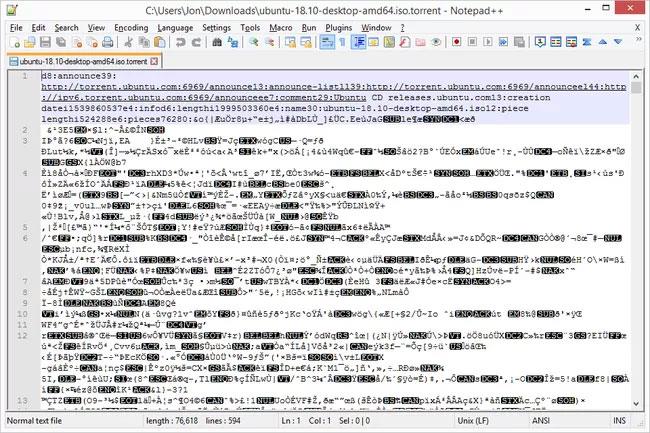
Το Torrent ανοίγει σε ένα πρόγραμμα επεξεργασίας κειμένου
Είναι νόμιμο το torrenting;
Εχω! Επομένως, εφόσον κατεβάζετε νόμιμο περιεχόμενο, η χρήση torrent είναι απολύτως αποδεκτή. Ωστόσο, αν ξεκινήσετε να κατεβάζετε παράνομο περιεχόμενο χρησιμοποιώντας torrent, τα πράγματα θα είναι διαφορετικά.
Οι πάροχοι υπηρεσιών Διαδικτύου (ISP), οι κάτοχοι πνευματικών δικαιωμάτων κ.λπ. ενδέχεται να παρακολουθούν τη σύνδεσή σας στο Διαδίκτυο για ενδείξεις χρήσης torrent. Εάν θέλετε να σταματήσετε τον ISP σας ή οποιονδήποτε άλλον να κατασκοπεύει τα δεδομένα σας, χρειάζεστε ένα VPN . Ρίξτε μια ματιά στη λίστα μας με τα καλύτερα VPN σήμερα για μερικές προτάσεις.
Πού μπορούν να βρεθούν τα torrents;
Για να βρουν αρχεία torrent, οι χρήστες πηγαίνουν συχνά σε δημοφιλείς ιστότοπους όπως το The Pirate Bay και το Kickass Torrents . Αν και το torrenting είναι τεχνικά νόμιμο, με τα χρόνια το torrenting έγινε συνώνυμο με την παράνομη δραστηριότητα, καθώς αμέτρητοι χρήστες μοιράζονται πειρατικό περιεχόμενο χωρίς έλεγχο.
Βασικά, πρέπει να γνωρίζετε ποιο περιεχόμενο είναι νόμιμο και ποιο περιεχόμενο είναι παράνομο πριν ξεκινήσετε οποιαδήποτε σύνδεση torrent. Αν ψάχνετε για ιστότοπους torrent που παρέχουν νόμιμο περιεχόμενο torrent, ρίξτε μια ματιά σε αυτήν τη λίστα ιστότοπων που σας επιτρέπουν να κάνετε λήψη torrent νόμιμα.
Γιατί τα torrent είναι επικίνδυνα;
Η λήψη torrent είναι πάντα δυνητικά επικίνδυνη λόγω του γεγονότος ότι άλλες εφαρμογές μπορούν να δουν τη διεύθυνση IP σας. Πολλές εταιρείες παραγωγής και ηχογράφησης προσλαμβάνουν επισκεψιμότητα και αναφέρουν ότι όλες αυτές οι διευθύνσεις IP βρίσκονται κατά τη λήψη torrent, τα οποία στη συνέχεια μεταβιβάζονται στον ISP. Στη συνέχεια, οι ISP θα επικοινωνήσουν με τις υπηρεσίες επιβολής του νόμου για να αποτρέψουν την περαιτέρω λήψη του αρχείου, η οποία μπορεί να περιλαμβάνει κράτηση χειριστών ή χρηστών.
Η σύνδεση σε ένα εικονικό ιδιωτικό δίκτυο (VPN) θα σας επιτρέψει να αλλάξετε τη διεύθυνση IP σας και να παραμείνετε ανώνυμοι κατά τη λήψη torrents. Αυτό είναι ένα σημαντικό εργαλείο για χρήση κατά τη λήψη torrent, εμποδίζοντας τον ISP σας να γνωρίζει τι κάνετε.
Πώς να χρησιμοποιήσετε torrents;
Το πρώτο πράγμα που χρειάζεστε είναι ένας πελάτης BitTorrent. Υπάρχουν πολλοί διαθέσιμοι πελάτες. Το qBittorent έχει υψηλή βαθμολογία και είναι διαθέσιμο για όλα τα μεγάλα λειτουργικά συστήματα. Επιπλέον, είναι δωρεάν και ανοιχτού κώδικα, επομένως είναι ένα εξαιρετικό μέρος για να ξεκινήσετε.
Μετά την εγκατάσταση του qBittorrent, χρειάζεστε ένα αρχείο torrent για να δοκιμάσετε τον πελάτη BitTorrent. Πολλά λειτουργικά συστήματα Linux χρησιμοποιούν torrents για τη διανομή αρχείων. Μεταβείτε στη σελίδα λήψης του Ubuntu και μετακινηθείτε προς τα κάτω στην ενότητα BitTorrent. Επιλέξτε την πιο πρόσφατη έκδοση του Ubuntu Desktop (20.04 τη στιγμή της σύνταξης) και περιμένετε να γίνει λήψη του αρχείου.
Όταν ολοκληρωθεί η λήψη του αρχείου, κάντε διπλό κλικ για άνοιγμα. Το αρχείο torrent θα ανοίξει αυτόματα τον πελάτη BitTorrent. Εάν έχετε εγκαταστήσει το qBittorent, θα ανοίξει και θα σας ρωτήσει εάν θέλετε να δημιουργήσετε έναν πελάτη για την προεπιλεγμένη επιλογή torrent. Επιλέξτε Ναι αν θέλετε να το κάνετε και μετά συνεχίστε.
Καρτέλες πελάτη BitTorrent
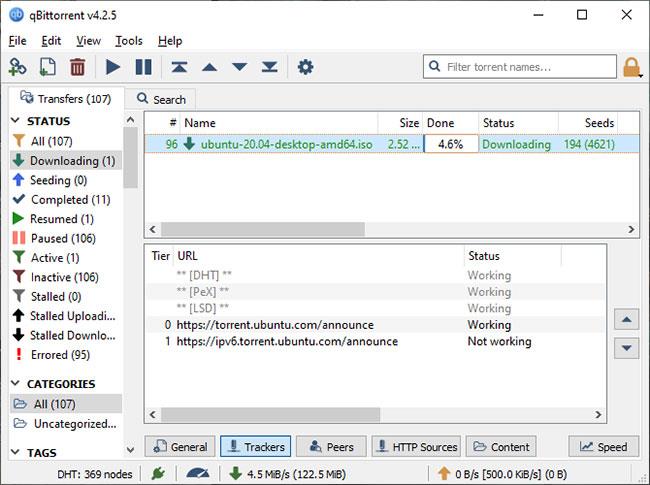
Παράθυρο qBittorent
Το αρχείο torrent του Ubuntu Desktop θα φορτωθεί στο qBittorent και θα ξεκινήσει αυτόματα η λήψη. Στο κάτω μέρος του παραθύρου qBittorent, θα δείτε καρτέλες με την ένδειξη General, Trackers, Peers, HTTP Sources και Content .
Επιλέξτε την καρτέλα Peers. Εδώ μπορείτε να δείτε μια λίστα με κάθε χρήστη με τον οποίο είναι συνδεδεμένος ο πελάτης BitTorrent, για λήψη αρχείων, αποστολή αρχείων ή προετοιμασία μιας από αυτές τις ενέργειες ανάλογα με τις ρυθμίσεις του προγράμματος-πελάτη.
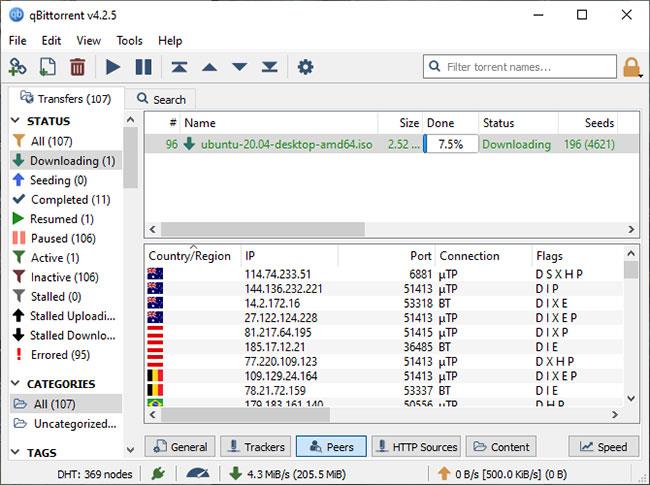
Ομότιμοι καρτέλες
Τώρα, επιλέξτε την καρτέλα Περιεχόμενο. Αυτή η καρτέλα εμφανίζει μια λίστα με τα αρχεία που κάνετε λήψη για το επιλεγμένο αρχείο torrent. Το αρχείο torrent του Ubuntu Desktop περιέχει ένα αρχείο που μπορείτε να δείτε στην καρτέλα Περιεχόμενο. Εάν έχετε κατεβάσει ένα αρχείο torrent που συνδέεται με πολλά αρχεία ή φακέλους, μπορείτε να τα διαχειριστείτε από αυτήν την καρτέλα.
καρτέλα περιεχομένου
Για παράδειγμα, μπορείτε να καταργήσετε την επιλογή συγκεκριμένων αρχείων ή φακέλων ώστε να μην γίνεται λήψη τους ή να εκχωρήσετε σε μεμονωμένα αρχεία μεγαλύτερη προτεραιότητα για λήψεις στο δίκτυο.
Τέλος, κάτω από τις καρτέλες, θα βρείτε δύο μικρά κουτάκια. Το ένα έχει ένα πράσινο βέλος, που υποδεικνύει την ταχύτητα λήψης και το ένα έχει ένα πορτοκαλί βέλος, που υποδεικνύει την ταχύτητα μεταφόρτωσης. Εάν θέλετε να περιορίσετε την ταχύτητα λήψης ή μεταφόρτωσης του πελάτη, μπορείτε να αλλάξετε τις επιλογές εδώ. Να θυμάστε ότι αυτές οι ταχύτητες ισχύουν για ολόκληρο το πρόγραμμα-πελάτη BitTorrent, όχι μόνο για ένα μεμονωμένο αρχείο torrent.
Το πράσινο βέλος αντιπροσωπεύει την ταχύτητα λήψης και το πορτοκαλί βέλος αντιπροσωπεύει την ταχύτητα μεταφόρτωσης